
Taula de continguts:
- Autora John Day [email protected].
- Public 2024-01-30 08:15.
- Última modificació 2025-01-23 14:38.
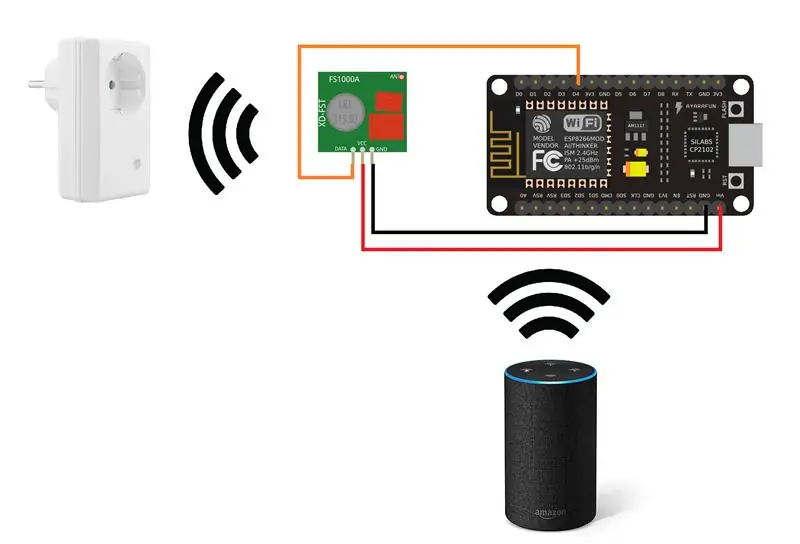
En aquest instructiu us mostraré com fer que les vostres preses controlades remotament Amazon Echo a 433 MHz siguin amb l’ajut de l’ESP8266.
Què necessites:
- Preses de control remot de 433 MHz amb commutadors DIP
- ESP8266 (la forma més senzilla és la placa NodeMCU)
- Transmissor de 433 MHz (aquest va funcionar molt bé per a mi)
- alguns cables de pont
- Amazon Echo
Anem a començar
Pas 1: connecteu-ho tot
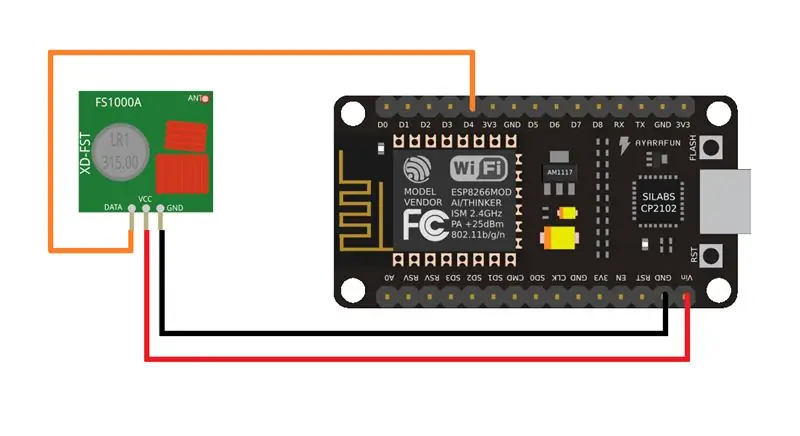
Només heu de seguir el petit diagrama. No hauria de ser una gran cosa.
Pas 2: connecteu l'ESP al vostre ordinador
Després d'haver instal·lat el programari arduino, heu d'obrir les preferències i enganxar aquest URL a "URL addicionals del gestor de taules":
arduino.esp8266.com/stable/package_esp8266c…
Després de prémer "ok", heu de navegar a Eines> Taulers> Administrador de taulers i instal·lar el paquet de taulers ESP8266. Ara podeu seleccionar el tauler a les eines.
Per a aquest esbós també necessiteu dues biblioteques addicionals:
- rc-switch
- fauxmoesp
Només cal afegir-los a la carpeta de biblioteques.
Pas 3: pengeu l'esbós
Ara podeu descarregar aquest esbós de Dropbox i obrir el fitxer.ino amb el programari Arduino. He canviat lleugerament aquest esbós de github. En aquest punt, heu d’introduir l’SSID i la contrasenya del vostre wifi, així com els codis dels endolls remots. També podeu afegir més dispositius només copiant i enganxant les línies. Si es fa això, podeu connectar el tauler i penjar l'esbós. Això pot trigar una estona.
Pas 4: cerqueu dispositius
Això és pràcticament tot això! Només heu de dir al vostre Amazon Echo que cerqui dispositius nous i, a continuació, podeu canviar els dispositius amb l'aplicació Alexa o simplement dient: "Alexa, apagueu la llum de la sala d'estar" o alguna cosa així.
Estàs acabat! Si aquesta instrucció us ha ajudat, feu-me-ho saber.
Recomanat:
Llum LED d'escriptori intel·ligent - Il·luminació intel·ligent amb Arduino - Espai de treball Neopixels: 10 passos (amb imatges)

Llum LED d'escriptori intel·ligent | Il·luminació intel·ligent amb Arduino | Espai de treball de Neopixels: ara passem molt de temps a casa estudiant i treballant virtualment, per què no fer que el nostre espai de treball sigui més gran amb un sistema d’il·luminació personalitzat i intel·ligent basat en els LEDs Arduino i Ws2812b. Aquí us mostro com construir el vostre Smart Llum LED d'escriptori que
Com fer bricolatge de persianes intel·ligents amb interruptors intel·ligents SONOFF ?: 14 passos

Com es fan les persianes intel·ligents de bricolatge amb els interruptors intel·ligents SONOFF ?: Utilitzeu el mode d’interblocatge als interruptors intel·ligents SONOFF per convertir les vostres persianes o persianes corrents en intel·ligents. i tirar cap avall al vespre? De totes maneres, sóc
Maquinari i programari piratejar dispositius intel·ligents, bombeta LED Tuya i Broadlink, Sonoff, endoll intel·ligent BSD33: 7 passos

Hardware and Software Hack Smart Devices, Tuya and Broadlink LEDbulb, Sonoff, BSD33 Smart Plug: En aquest instructiu us mostro com he flasheado diversos dispositius intel·ligents amb el meu propi firmware, de manera que puc controlar-los mitjançant MQTT mitjançant la meva configuració d’Openhab. nous dispositius quan els vaig piratejar. Per descomptat, hi ha altres mètodes basats en programari per fer flash
Persianes intel·ligents controlades per Alexa integrades: 8 passos (amb imatges)

Blinds intel·ligents controlats per Alexa integrats: hi ha un munt de projectes i instruccions Smart Blind disponibles actualment en línia. No obstant això, volia posar el meu propi toc en els projectes actuals amb l'objectiu de tenir tot allò intern a la persiana, inclosos tots els circuits. Això significaria
Porta tecles intel·ligents controlades per veu: 3 passos (amb imatges)

Porta claus intel·ligent controlada per veu: sou el tipus de persona que no és bona en gestionar les claus i que sempre ha de provar cada tecla per a qualsevol altre pany? porta clau clau intel·ligent molt controlada per veu
